Conseguir que la edad, aspecto de película granulada en Final Cut Pro
La atención es difícil de conseguir en un mundo lleno de gente, los medios de comunicación. No todo el mundo o cada proyecto tiene que ir de alta tecnología con películas que se ven como algo del siglo 21. Algunos proyectos tienen más sentido en busca de edad o extrañamente fuera de la moda. Una película con una mirada diferente - si se ajusta a la película y su mensaje - puede obtener el tipo correcto de la atención de los espectadores.
Digamos que usted tiene esta inspiración fresca de un cortometraje que ha visto en el canal Sci-Fi. Pero, ¿cómo la película consigue esa mirada arenoso, granulado? Probablemente un generador de ruido en Final Cut. He aquí cómo usted puede crear el mismo efecto:
1. Arrastre un clip desde el navegador a la línea de tiempo en una pista de vídeo.
2. Haga clic en la ficha Efectos en la ventana del navegador.
3. Haga clic en el triángulo situado junto a generadores de vídeo para abrirla y luego haga clic en el triángulo situado junto a Render para abrirlo. En la bandeja de Render, ubique el generador de ruido.
4. Arrastre el generador de ruido (que funciona como un clip) en la pista por encima del clip en la línea de tiempo.
5. Arrastre los extremos del generador de ruido de manera que el clip se extiende para cubrir toda el clip o secuencia en las pistas debajo de ella. (Ver Figura 1.)
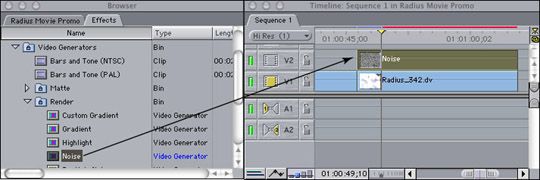
6. En la línea de tiempo, arrastre la barra de reproducción sobre el clip de ruido en la línea de tiempo.
7. Haga doble clic en el clip generador de ruido en la línea de tiempo para que se cargue en la ventana del Visor.
8. En la ventana del visor, haga clic en la ficha Movimiento y haga clic en el pequeño triángulo junto al ajuste de opacidad.
9. Mueva el control deslizante Opacidad, como se muestra en la Figura 2 para obtener el aspecto granulado a su gusto.
Este efecto se muestra en la ventana de la lona a medida que mueve el regulador Opacidad. Mantenga moviendo el control deslizante hasta que se genera la cantidad de grano que desea.

10. Seleccione el clip generador de ruido en la línea de tiempo y elija Secuencia -> Render Selección.
Después de que el proceso de renderizado es completa, mueva el cursor de reproducción justo antes del clip en la Línea de tiempo y presione la barra espaciadora para reproducir el clip.
El ruido se ve considerablemente diferente en su pequeña ventana de vista previa Lienzo computadora pequeña que lo hace en un televisor. Es necesario experimentar con el producto final para encontrar el ajuste para obtener el efecto deseado en su proyecto opacidad derecha. Tener un televisor conectado a la estación de trabajo de Final Cut es una gran ayuda aquí. Si está generando una película para la Web, omita el ruido si se puede. No comprimir bien y tiende a pixilate (desarrollo de un modelo a cuadros) si reduce las dimensiones.






